【4種行之有效的方法】如何在Mac上成功錄製視頻
如何在Mac上錄製視頻 對於 Mac 新用戶來說,如何錄製影片可能是一個令人困惑的問題。為了確保新手和高級用戶都能獲得穩定的效能和高品質的錄製效果,本指南收集了最實用、最有效的解決方案。從功能強大的錄影軟體到 macOS 自帶工具、VLC 媒體播放器以及輕量級的線上服務,每種方法都提供了詳細的步驟說明,讓您能夠輕鬆流暢地在 Mac 上錄製影片。
指南列表
在 Mac 上錄製影片之前你應該知道的事項 在 Mac 上錄製影片的最強大方法 Mac 上錄製影片的預設解決方案 如何使用 VLC 媒體播放器在 Mac 上錄製視頻 Mac 上的線上錄影工具在 Mac 上錄製影片之前你應該知道的事項
在 Mac 上開始錄影之前,了解一些關鍵的準備工作可以顯著提升最終效果。可用儲存空間、麥克風和攝影機權限、錄製解析度、背景噪音以及幀速率設定等因素都會影響視訊品質和流暢度。快速檢查這些細節可以確保錄製過程順利進行,並且錄製的影片清晰穩定,隨時可以進行編輯或分享。
錄製前需要檢查的關鍵事項
- • 儲存空間: 請確保您的 Mac 有足夠的內建或外接儲存空間。高解析度視訊(1080p/4K)會佔用大量空間,如果磁碟空間不足,可能會導致 Mac 停止錄影。
- • 攝影機和麥克風權限: 螢幕錄製工具必須在「系統設定」>「隱私與安全」中授予權限。否則,該應用程式可能會靜默錄製或顯示黑屏。
- • 解析度和幀速率設定: 雖然更高的解析度可以帶來明顯的視覺效果,但也會大幅增加檔案大小和CPU佔用率。因此,強烈建議您在Mac上開始錄製影片之前,選擇相對均衡的參數。
- • 音訊來源選擇: 決定錄製系統聲音、麥克風輸入或兩者都錄製。事先測試音訊電平有助於避免錄音出現靜音或失真。
- • 背景噪音和光線: 良好的光線和安靜的環境能顯著提高視訊整體質量,尤其是當影片中包含相機時。
- • 關閉不必要的程序: 後台運行的大型應用程式可能會導致卡頓或掉幀。關閉這些應用程式可以穩定性能。
在 Mac 上錄製影片的最強大方法
對於那些需要專業級視訊錄製功能,並希望在品質、效能和自訂功能之間取得最佳平衡的用戶而言, AnyRec Screen Recorder 這是最可靠的解決方案。無論您錄製什麼內容,包括遊戲畫面、串流影片、網路攝影機錄影、會議或教學視頻,它都能確保流暢錄製。憑藉對區域選擇、音訊來源、視訊格式、幀速率和匯出品質的靈活控制,此方法為 Mac 視訊錄製提供了最高的效率和穩定性。

清晰地以原始畫質錄製Mac上的所有內容。
您Mac上其他程式的進程不會受到影響。
適用於視訊、會議、遊戲等各種場景。
支援在Mac上完成錄影後進行編輯。
安全下載
安全下載
步驟1。在 Mac 上啟動 AnyRec 螢幕錄影機,並執行要錄製的內容。點選“視訊錄製”按鈕。
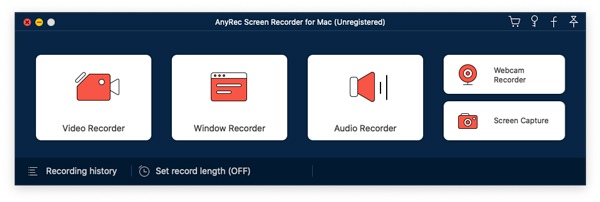
第2步。點擊“完整”或“自訂”按鈕,選擇要在 Mac 上錄製的區域。點選「錄製」按鈕開始錄製。
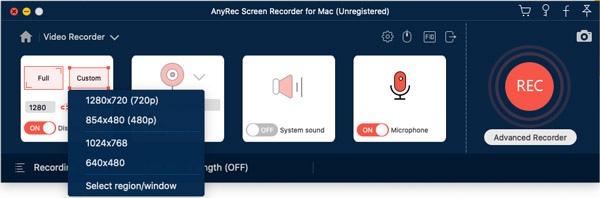
第 3 步。您可以設定是否顯示控制面板。 Mac 錄影完成後,點選「停止」按鈕。
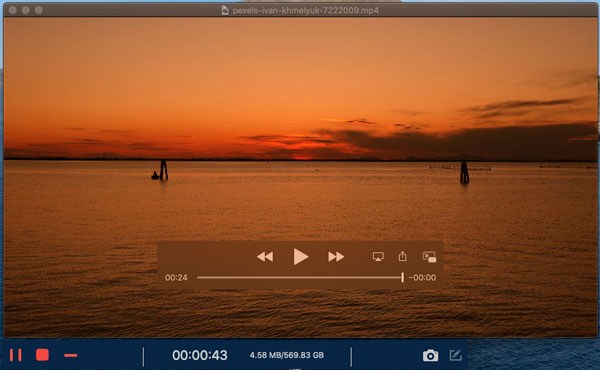
步驟4。您可以編輯錄音以達到理想效果。最後,點選「儲存」按鈕儲存錄音。
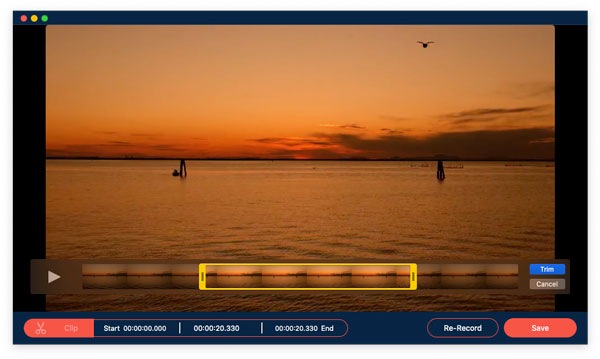
Mac 上錄製影片的預設解決方案
對於喜歡使用 macOS 原生工具而無需額外安裝的用戶,蘋果實際上提供了兩種內建的錄影方式:螢幕截圖應用程式和 QuickTime Player。這兩款應用程式都免費、輕巧且易於上手,只需點擊幾下即可錄製螢幕和音訊。雖然它們都不具備高級編輯或專業增強功能,但對於教程、會議、直播內容和休閒遊戲片段等基本錄製任務來說,它們仍然是可靠的解決方案。
如何使用螢幕截圖應用程式在 Mac 上錄製視頻
螢幕截圖應用程式提供了一種最快捷的方式來捕捉 Mac 上的螢幕活動。 Shift + 命令 + 5 快捷方式,您可以立即存取錄製控制並開始捕獲整個螢幕或選定部分,而無需打開任何額外的軟體。
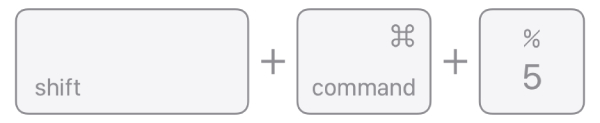
如何使用 QuickTime Player 在 Mac 上錄製視頻
QuickTime Player 仍然是 macOS 使用者可靠的內建錄影工具。它允許您錄製 Mac 螢幕以及麥克風音頻,非常適合用於演示文稿、教程和帶有清晰旁白的視頻演示。
步驟1。在 Mac 上啟動 QuickTime Player。您可以在 Finder 的“應用程式”資料夾中找到它。
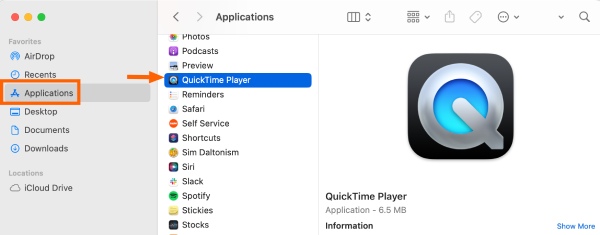
第2步。在「檔案」標籤下,點選「新影片錄製」按鈕錄製影片,或點選「新建螢幕錄製」按鈕錄製畫面。
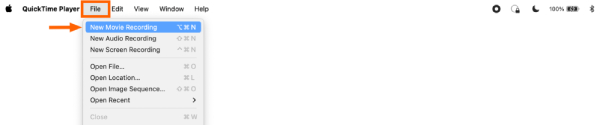
第 3 步。選擇要錄製的內容後,點擊「錄製」按鈕即可開始在 Mac 上錄製影片。
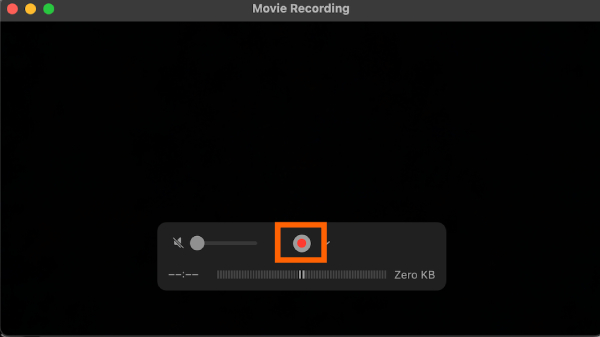
步驟4。點擊“停止”按鈕 在 Mac 上停止 QuickTime 屏幕錄製然後,在「檔案」標籤下,按一下「儲存」按鈕儲存錄製內容。
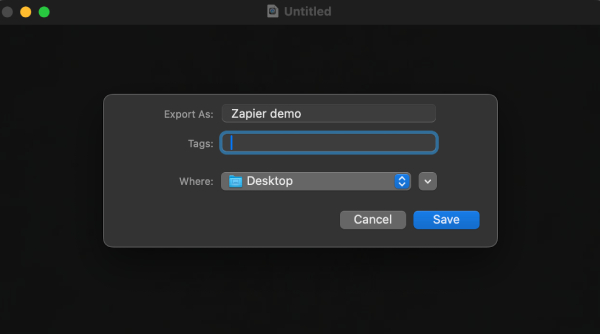
如何使用 VLC 媒體播放器在 Mac 上錄製視頻
VLC 媒體播放器以播放各種視訊格式而聞名,但並非所有人都知道它還可以錄製螢幕和相機畫面。對於已經安裝了 VLC 的用戶來說,在 Mac 上播放影片時,直接使用 VLC 媒體播放器進行錄製非常方便。雖然需要手動調整設置,但只要配置正確,VLC 媒體播放器就能為 macOS 用戶提供可行的錄影方式。
步驟1。啟動 VLC 媒體播放器,然後按一下「媒體」標籤下的「開啟檔案...」按鈕,匯入要錄製的影片。
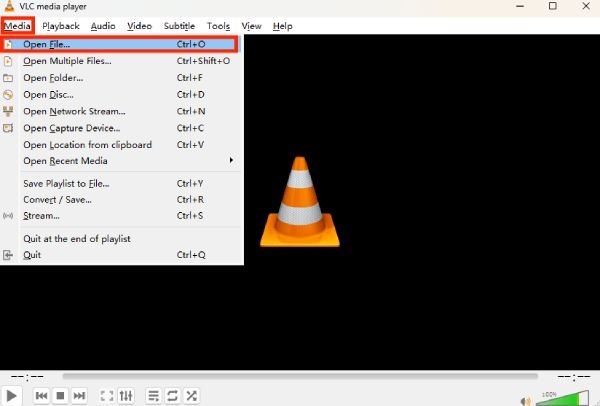
第2步。點選「進階控制」按鈕,調出包含錄製工具的工具箱。
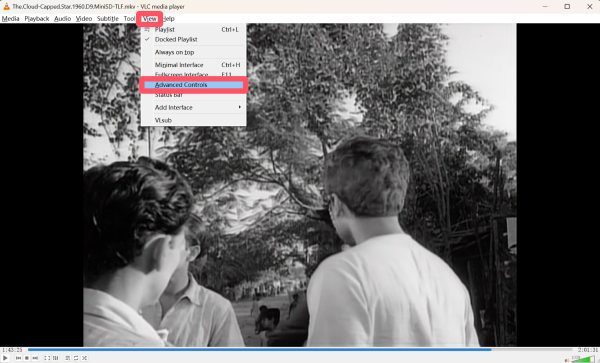
第 3 步。在時間線上找到要剪輯的部分。然後,點擊“錄製”按鈕。完成後,再次點選「錄製」按鈕。
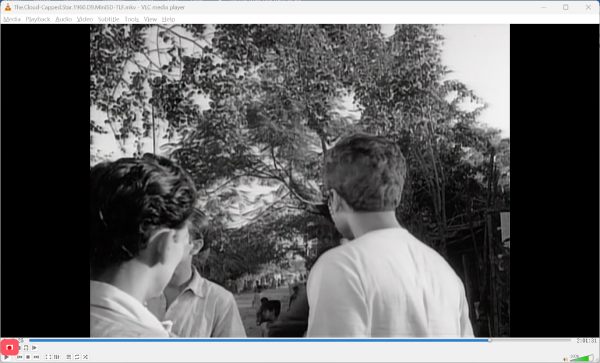
Mac 上的線上錄影工具
對於只想進行快速或一次性錄製的用戶來說,Mac 上的線上錄影工具顯然是一個合適的選擇。無需安裝額外的軟體,線上錄製工具就能提供簡單的錄製流程。這些基於網頁的工具可讓您直接透過瀏覽器在 Mac 上擷取螢幕和錄製視頻,非常適合製作簡短的教學影片、課堂作業以及滿足偶爾的錄製需求。本節將介紹如何方便地使用這些線上錄影工具,同時避免常見的效能和權限問題。
123 線上錄影機
如果您正在尋找快速、無需安裝的解決方案,123 Online Video Recorder 可讓您直接透過瀏覽器錄製影片。它提供了一種便捷的方式來錄製螢幕、網路攝影機或其他影片。 在 Mac 上捕獲內部音頻 無需下載任何軟體。按照以下詳細步驟,即可在 Mac 上快速錄製影片:
步驟1。造訪123線上錄影機的官方網站,然後點擊「開始錄製」按鈕。
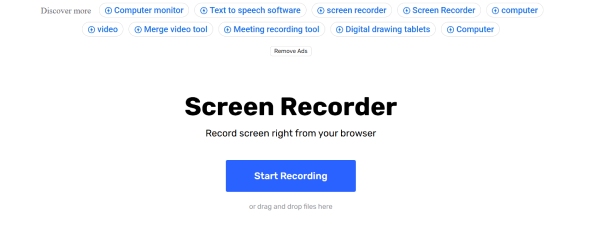
第2步。在「錄製」標籤下,點選選擇要使用麥克風、攝影機或螢幕進行錄製。
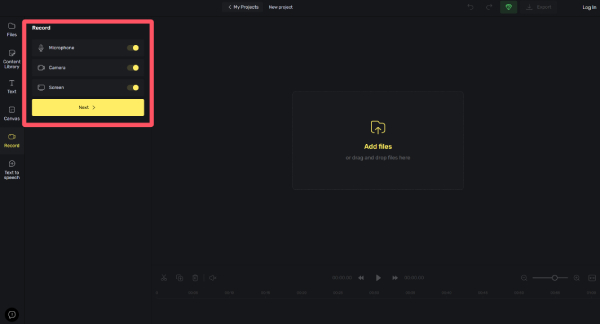
第 3 步。此時會彈出一個窗口,要求您選擇錄製區域。選擇區域後,點選「分享」按鈕。
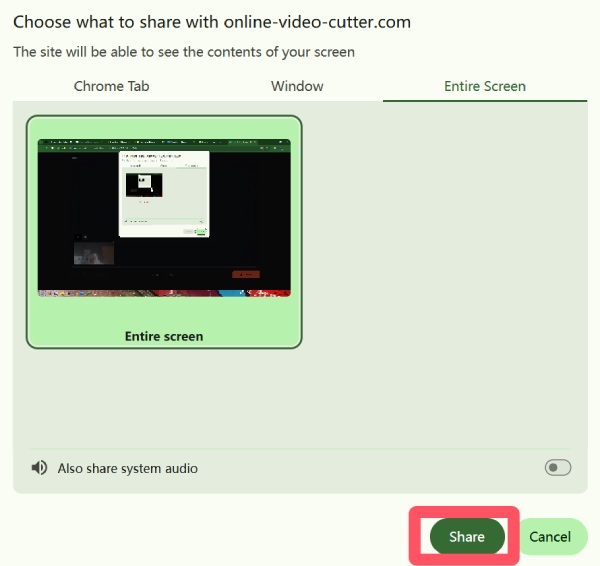
步驟4。點擊「錄製」按鈕即可在Mac上錄製影片。錄製完成後,點選「停止」按鈕。
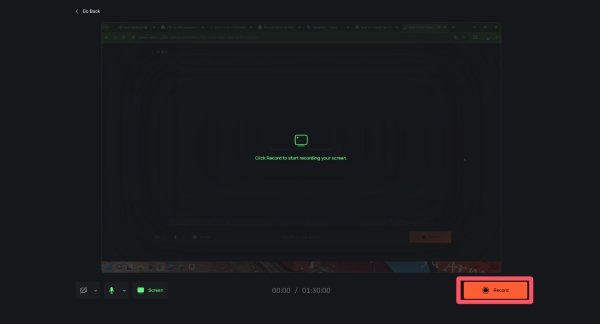
第 5 步。點選「完成」按鈕,返回123線上錄影器的主介面。最後,點擊「匯出」按鈕。
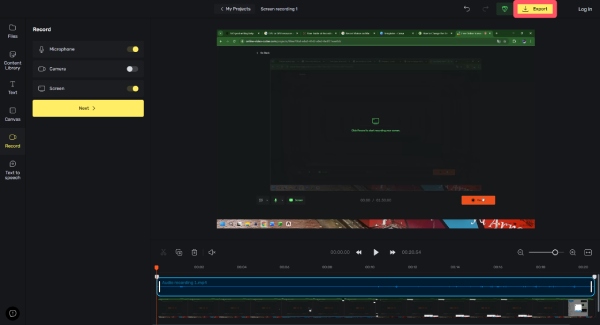
螢幕友
如果您想要製作精美且易於分享的視頻,ScreenPal 可提供輕鬆便捷的線上錄製和編輯體驗。其內建的錄製器使用戶能夠捕捉內容並立即使用模板、字幕和特效進行增強,這對於教程、簡報和社交媒體專案尤其有用。
步驟1。造訪 ScreenPal 官方網站,點擊「開始錄製」按鈕開啟工具。
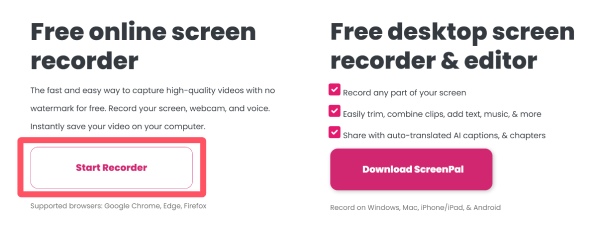
第2步。在彈出的視窗中點選選擇要錄製的區域。選擇完成後,點選「分享」按鈕。
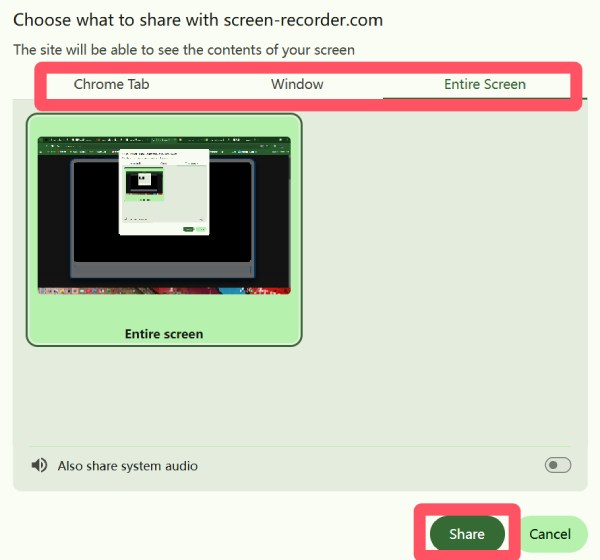
第 3 步。準備好後,點擊「錄製」按鈕開始在 Mac 上錄製影片。錄製完成後,點選「錄製完成」按鈕。
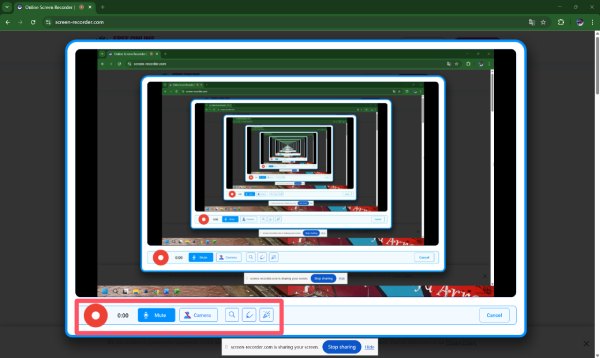
步驟4。在彈出的視窗中,點擊「下載」按鈕,將錄音下載到您的 Mac。
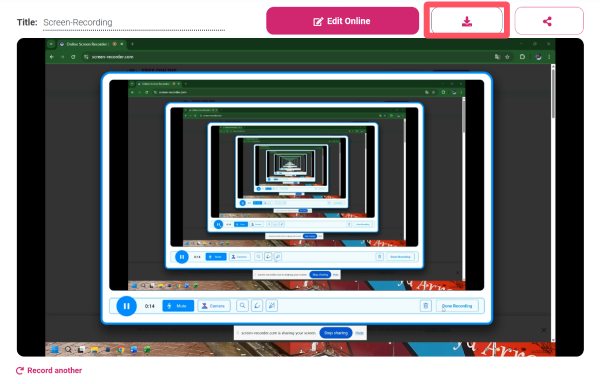
結論
在 Mac 上錄製影片比以往任何時候都更容易;無論你選擇什麼工具,總是能找到解決方案。如果你想要穩定可靠的性能和高品質的輸出,並且不受任何限制, AnyRec Screen Recorder 仍然是Mac上錄製影片最可靠的選擇。只要方法得當,任何人都能輕鬆地在Mac上錄製流暢清晰的影片。
安全下載
安全下載



